[ スコアシート ] タブ
このタブでは、スコアシートの色や記号を設定します。
- スコアシートの色
-
- 文字
- 文字の色を設定します。
- 線
- 線の色を設定します。
- ゲーム選択
- ゲーム選択時の色を設定します。
 関連情報
関連情報
- 入力枠
- 入力枠の色を設定します。
 関連情報
関連情報
- メイン背景1および2
- メイン背景の色を設定します。メイン背景1とメイン背景2に異なる色を設定すると、グラデーション表示をします。
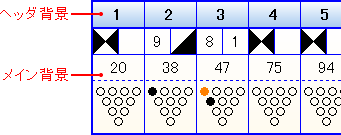
- ヘッダ背景1および2
- ヘッダ背景の色を設定します。ヘッダ背景1とヘッダ背景2に異なる色を設定すると、グラデーション表示をします。
- ピンデータなし
- ピンデータなしの記号の色を設定します。
- 1投目に倒したピン
- 1投目に倒したピンの記号の色を設定します。
- 2投目に倒したピン
- 2投目に倒したピンの記号の色を設定します。
- 倒せなかったピン
- 倒せなかったピンの記号の色を設定します。
- 未投球時のピン
- 未投球時のピンの記号の色を設定します。未投球時のピンは以下の場合に使います。
- 第10フレーム2投目がストライクで3投目がストライクでない場合の残りピン
- 第10フレーム2投目がスペアで3投目がストライクでない場合の残りピン
- ピンの記号
-
- 標準
- ピンの記号をデフォルト表示にします。
- 文字を使う
- ピンの記号に文字を使用します。全角1文字あるいは半角1文字しか指定できません。
- 画像を使う
- ピンの記号に画像を使用する場合はここを選択し、画像ファイルを開きます。
画像ファイルの作成手順は以下の通りです。- インストールしたフォルダにある PinTemplate.bmp を「ペイント」などのソフトで開きます。
以下の画像は4倍に拡大し、グリッド線を表示してあります。

- 黄と青によって色分けされた大きさの異なる正方形が5つずつあります。
5つの正方形の左から「データなし」「1投目に倒したピン」「2投目に倒したピン」「倒せなかったピン」「未投球時のピン」の絵を描きます。
小さな正方形の絵はスコアシートで使用します。
大きな正方形の絵はマウス入力パッドで使用します。
それぞれの正方形の一番左下のドットが透過色となり、この色と同じ色の部分は透けて表示されます。

- 作成した画像をビットマップ形式(*.bmp)で保存してください。
- インストールしたフォルダにある PinTemplate.bmp を「ペイント」などのソフトで開きます。
- クイック設定
- スコアシートの色やピンの記号の設定を保存したり読み込んだりします。